Cum să remediați iTunes a câștigat „t Joacă muzică pe iPhone
iTunes poate fi considerat un însoțitor sau poatemai mult decât atât când ai un iPhone. Utilitatea și comoditatea sa ne-au fost evidente. Cu toate acestea, nu ne scutim de problemele asociate.
Din când în când, utilizatorii întâmpină diferite tipuri de probleme, indiferent cât de atent folosesc iTunes. Iar cea mai enervantă problemă cu care s-ar putea confrunta este când iTunes a câștigat „nu reda muzică sau nu a câștigat” pe CD. Dacă aflați și o soluție pentru așa cevaproblemă, acest articol este locul potrivit pentru tine. Vă vom spune ce să faceți atunci când muzica iTunes nu se redă și diverse probleme cu muzica iTunes. Continuați să citiți și găsiți modalitățile de rezolvare a problemei dvs.
Instrument final pentru a remedia toate problemele iTunes
Indiferent că muzica nu va mai fi redată sau iTunesvideoclipurile nu se redau, folosind un instrument de încredere precum https://www.tenorshare.com/products/tunescare.html va fi cea mai sănătoasă decizie. Acest instrument se concentrează în principal pe rezolvarea tot felul de probleme de sincronizare iTunes sau erori iTunes. Fiind compatibil cu Windows, Mac și cea mai recentă versiune iTunes, TunesCare se află printre instrumentele de top pentru a repara problema iTunes și a-l readuce la normal. Fie că este vorba de probleme de redare iTunes, instalarea sau actualizarea erorilor, instrumentul va fi întotdeauna acolo pentru a-l face să funcționeze ca înainte și pentru a spori performanța. Vom împărtăși acum tutorialul pentru utilizarea acestui instrument.
- Cum să repari muzica iTunes, care nu se joacă pe iPhone prin Tenorshare TunesCare
- Way1: Problema cu difuzoarele AirPlay
- Way2: Problemă cu setările audio pe Mac / PC
- Way3: Problemă cu QuickTime
- Way4: iTunes nu a cântat muzică în format AAC
Cum să repari muzica iTunes, care nu se joacă pe iPhone prin Tenorshare TunesCare
Pasul 1 - Descărcați TunesCare în computer și lansați-l. Faceți clic pe fila „Remediați toate problemele iTunes” de pe ecranul principal.

Pasul 2 - Acum, trebuie să faceți clic pe butonul „Repara iTunes” indiferent de modul în care funcționează iTunes.
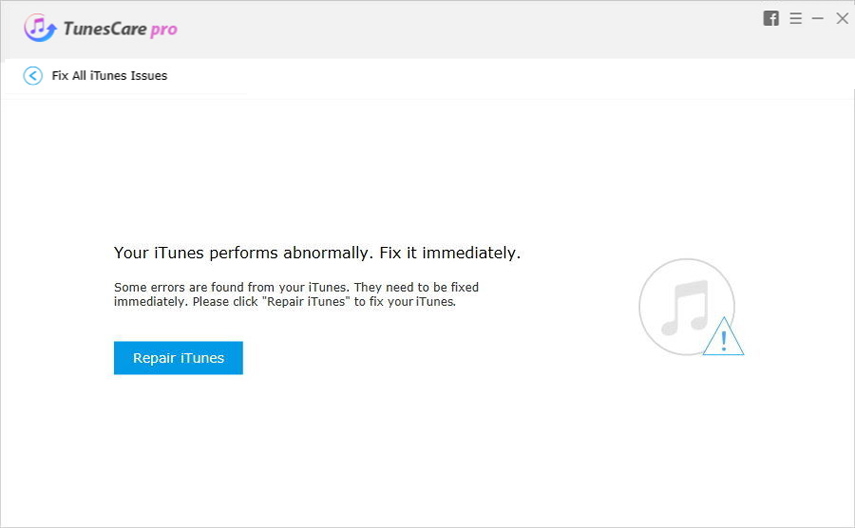
Pasul 3 - Când faceți clic pe acesta, iTunes-ul dvs. va începe să repare de către program în mod pozitiv. Așteptați până când primiți notificarea că iTunes-ul dvs. a fost reparat cu succes.

Alte modalități posibile de a rezolva problemele de redare iTunes
Way1: Problema cu difuzoarele AirPlay
Uneori, dacă experimentați muzică iTunescare nu joacă pe iPhone / PC problema, atunci primul lucru de care trebuie să fiți sigur este dispozitivul dvs. nu este conectat la difuzoarele AirPlay. Dacă acesta este cazul, ar trebui să încercați să opriți difuzoarele AirPlay sau să le deconectați de pe dispozitiv. Apoi verificați dacă muzica iTunes care nu redă problema s-a rezolvat sau nu.
Way2: Problemă cu setările audio pe Mac / PC
Dacă pe computer / Mac vă aflațiîntâmpinați problema muzicii iTunes care nu se redă, atunci trebuie să încercați să verificați Setările audio pe computer. Ar fi putut fi setat greșit sau este posibil să le schimbați, ceea ce, la rândul său, a declanșat problema muzicii iTunes.
Pentru utilizatorii de Windows:
Faceți clic dreapta pe pictograma difuzorului din dreaptacolțul de jos al ecranului și apoi alegeți opțiunea „Advance” din fereastra pop up. Apoi, din lista derulantă din „Format implicit”, selectați „2 canale 24 biți, 44100 Hz (calitate Studio)”. Atingeți butonul Test pentru a verifica dacă sunetul funcționează din nou. Apoi atingeți „Aplicați” și „OK” după aceea.

Pentru utilizatorii de Mac:
Mergeți la Aplicație> apoi Utilitare> atingețiSetare / fereastră MIDI audio. Acum, alegeți Afișați fereastra audio> apoi trebuie să apăsați pe „Ieșire încorporată” din opțiunile disponibile. În sfârșit, selectați 44100,0 Hz sau 44,1 kHz.

Way3: Problemă cu QuickTime
Asigurați-vă că verificați dacă setările playerului QuickTime au fost setate în mod corespunzător, dacă nu. Configurați-le în mod corespunzător folosind procesul de mai jos.
Lansați QuickTime, atingeți „Editare” și apoi„Preferințe“. Acum, selectați opțiunea preferințe QuickTime și apoi trebuie să alegeți „Audio”. În cele din urmă, apăsați butonul „Selectați redarea audio și dispozitivele de înregistrare” și faceți clic pe toate opțiunile pozitive din ferestrele pop up viitoare.
Odată terminat, acum ar trebui să poți să redați muzică fără o problemă.
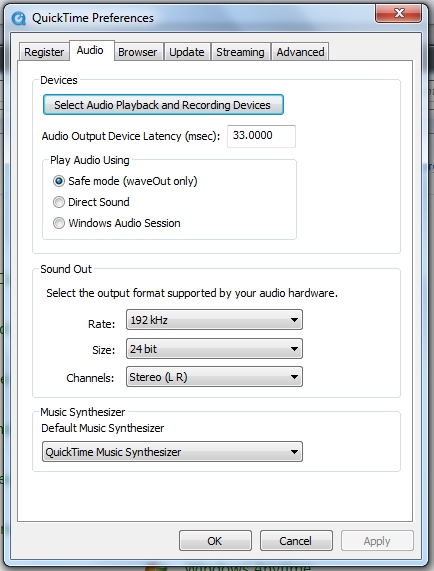
Way4: iTunes nu a cântat muzică în format AAC
Un alt motiv pentru care muzica iTunes nu se joacă peiPhone / PC este posibil să fi încercat să redați o melodie AAC care nu a fost creată sau descărcată de pe iTunes. În acest caz, încercați să descărcați fișierul AAC folosind iTunes Store și apoi verificați dacă problema persistentă se rezolvă. sau nu.
Concluzie
Problemele cu iTunes nu sunt rare, dar da, pot fifixată cu ajutorul unor instrumente eficiente pe care tehnologia ni le-a oferit.https: //www.tenorshare.com/products/tunescare.html facilitează oamenilor să rezolve singure problemele legate de iTunes, folosindu-le a software-ului. Sperăm că ați obținut rezultate pozitive și după ce ați citit acest articol. Vă rugăm să ne faceți conștienți despre cum v-ați simțit după citirea articolului și dacă ați rezolvat muzica iTunes care nu redă pe iPhone. Dacă sunteți în căutarea unui instrument alternativ iTunes pentru a transfera muzică pe computer, Tenorshare iCareFone este o alegere bună.









